2020-08-25 14:23
屏幕录制怎么录声音?录制视频可以帮助我们快速记录电脑上的内容,就像是前段时间很火的网课和视频会议等,在疫情期间帮我们解决了很多的问题。但是在学习和办公的过程中经常有小伙伴会发现,像钉钉腾讯会议这类的软件,自带的录屏方法没有声音。那屏幕录制怎么录声音?看看下面分享的解决方法!快速学习简单的屏幕录像方法!

一、录屏没有声音可能的原因
想要解决问题就要先找出原因,总结了几点屏幕录制可能没有声音的原因:
1、像录制一些会议、课程,本身这些软件就是会屏蔽录屏功能的;
2、声道的优先级,手机中的音频声道被其他的应用占用,像微信、QQ这类聊天软件;
3、软件权限设置问题,没有打开录制的软件的麦克风;
4、环境网络问题。
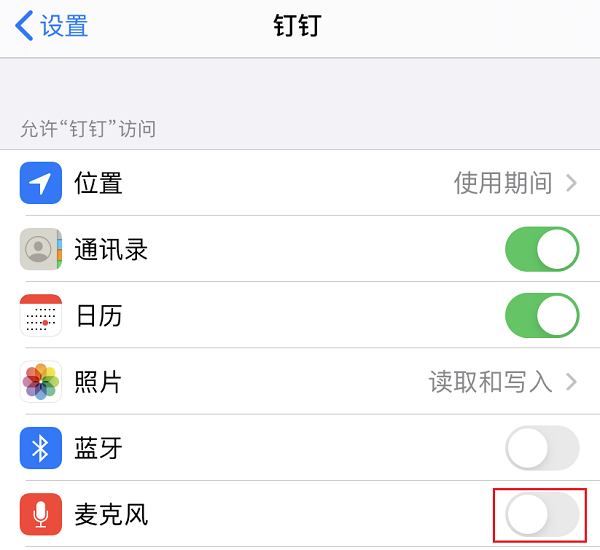
二、屏幕录制没有声音的解决方法
了解了屏幕录制没有声音的原因后,下面介绍下具体的解决方法!(从手机和电脑两个方面分析)
1、手机录屏方法
很多手机都有自带的录屏方法,但是录制的效果往往并不好!无法设置专业的录屏参数,在录制的过程中也经常因为录制的音频声道被占用,导致无法录入声音。建议还是使用专业的录屏软件。大家还可以尝试下“嘿录录屏”的录制方法。首先,从手机的应用商店中获取软件软件,并单击打开。然后,做好想要的视频参数设置,打开需要录制的内容就可以开始录制。
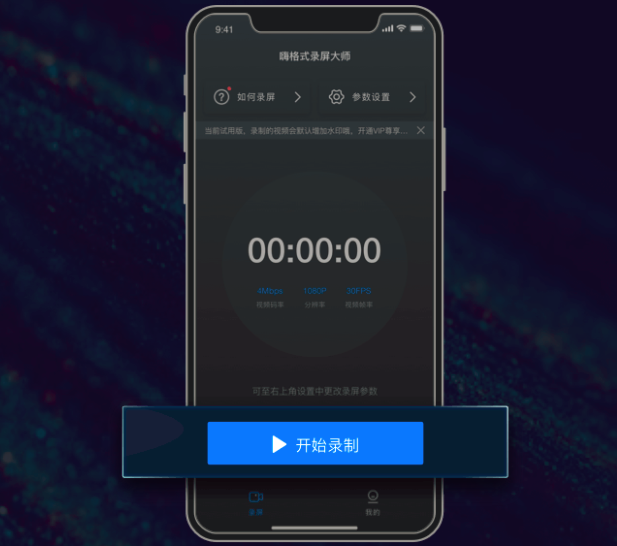
2、电脑录屏方法
除了手机专业的录屏方法,其实在使用电脑的时候需要录屏的场景也很多。推荐使用“嗨格式录屏大师”。像录制会议、游戏、直播、课程、追剧等内容,都可以轻松实现。

首先,打开电脑中的“嗨格式录屏大师”,在首页选择合适的录屏模式。软件支持游戏、全屏、区域、摄像头、声音录制,一般情况的话可以选择“全屏模式”。然后设置相应的视频参数,包括:视频保存的格式、路径、帧率、清晰度等等。另外,需要注意的是,可以点击右上角的“试音”,防止录制的视频没有声音。
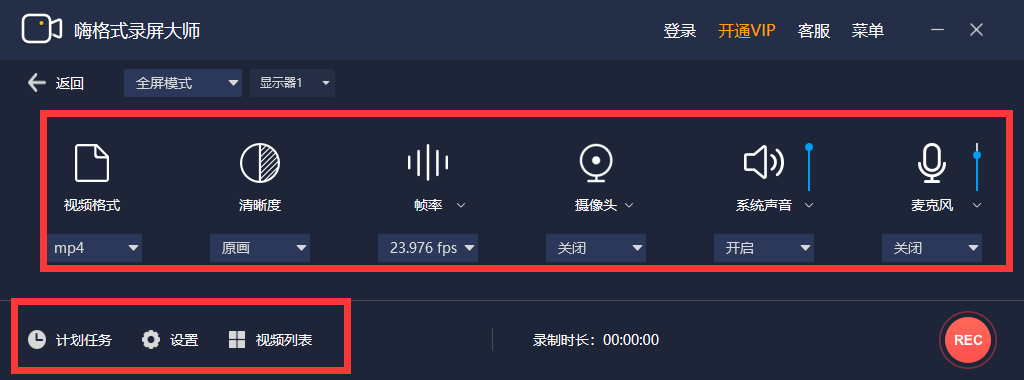
然后确认设置无误后,就可以开始录屏了。点击右下角“REC”即可,录屏完成后还可以使用嗨格式录屏大师剪辑,剪辑录屏不需要的片头、片尾,还可以给录制的视频添加字幕、去水印等。
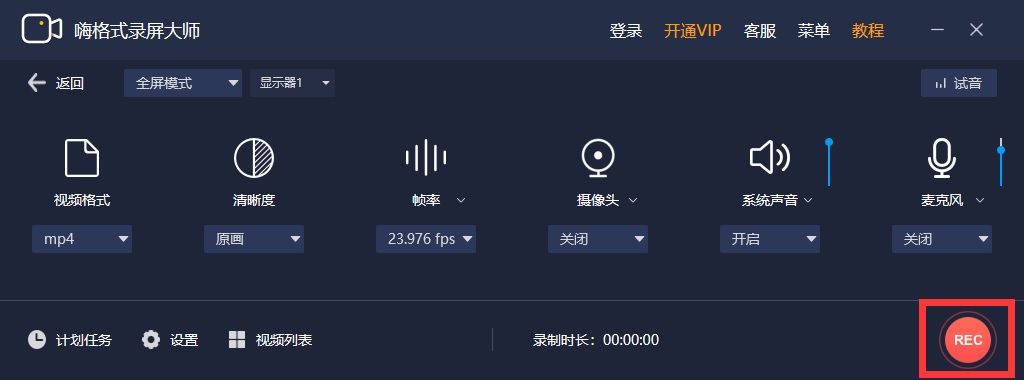
以上就是为大家分享的屏幕录制没有声音的解决方法了!如果你也有类似的录屏需求,不如试试上述分享的录屏软件!温馨提示:如果您在使用嗨格式录屏大师的时候遇到问题,请及时与我们联系,祝您录屏愉快。